Jak změnit 9místné PSČ na 5 číslic v aplikaci Excel?
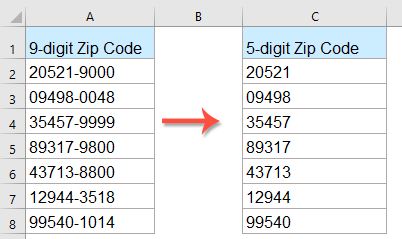
Za normálních okolností používáme 5místné PSČ v USA. Někdy však můžete mít seznam 9místných PSČ, jak můžete převést 9místné PSČ na 5místné krátké PSČ v aplikaci Excel?
Změňte 9místné PSČ na 5místné PSČ pomocí vzorce
Chcete-li zachovat pouze prvních 5 číslic z 9místného PSČ, můžete použít následující jednoduchý vzorec, postupujte takto:
Do prázdné buňky zadejte následující vzorec:
A pak přetáhněte úchyt výplně dolů do buněk, na které chcete použít tento vzorec, a poté bylo extrahováno všech prvních 5 číslic, viz screenshot:
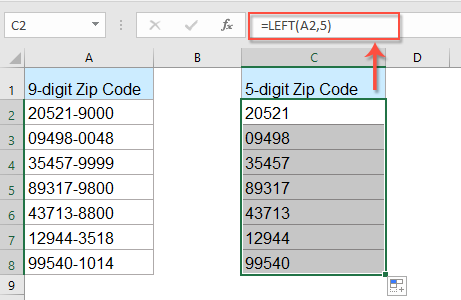
Změňte 9místné PSČ na 5místné PSČ pomocí užitečné funkce
Pokud máte Kutools pro Excel, S jeho Odebrat podle polohy tuto funkci můžete také rychle dokončit.
Tip:Použít toto Odebrat podle polohy funkce, za prvé, měli byste si stáhnout Kutools pro Excela poté tuto funkci rychle a snadno aplikujte.
Po instalaci Kutools pro Excel, udělejte prosím toto:
1. Nejprve byste měli formátovat své PSČ jako Text formátu, vyberte prosím seznam PSČ a klikněte na Domůa potom vyberte Text z obecně rozevírací seznam, viz screenshot:
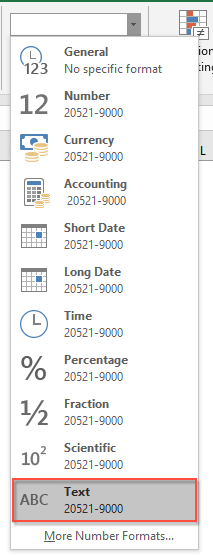
2. Potom klepněte na tlačítko Kutools > Text > Odebrat podle polohy, viz screenshot:
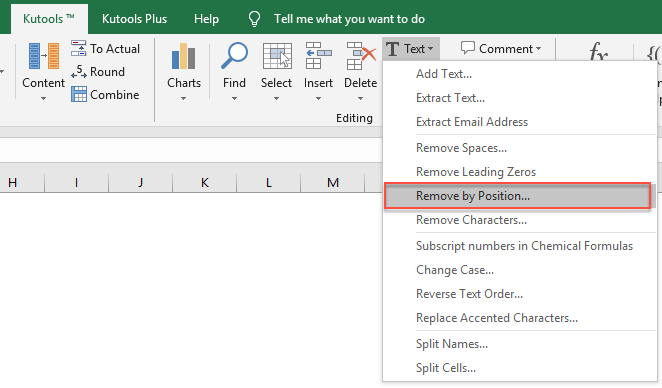
3. V Odebrat podle polohy dialogové okno, zadejte 5 do Čísla textové pole a poté vyberte Zprava možnost podle Pozice část (Znamená to odebrat 5 znaků z pravé strany buňky) a poté klepněte na Ok tlačítko a získáte výsledek, jak potřebujete:
 |
 |
 |
Klikněte a stáhněte si Kutools pro Excel a bezplatnou zkušební verzi hned teď!
Více relativních článků PSČ:
- Extrahujte stát, PSČ nebo město z adresy v aplikaci Excel
- Co byste udělali pro extrahování státu, PSČ nebo města z buňky adresy do jednotlivých buněk? V tomto článku vám ukážeme vzorce pro řešení tohoto problému. Prohlédněte si další podrobnosti.
- Řazení smíšených PSČ (5 číslic a 9 číslic) vzestupně v aplikaci Excel
- Jak víme, existují dva typy PSČ, jeden je pětimístný a druhý je devítimístný. V tomto případě existuje seznam smíšený s těmito dvěma typy PSČ, úkolem je seřadit PSČ podle prvních pěti základních číslic, jak je ukázáno níže, jak to můžete rychle zvládnout?
Nejlepší kancelářské nástroje produktivity
Kutools pro Excel řeší většinu vašich problémů a zvyšuje vaši produktivitu o 80%
- Super Formula Bar (snadno upravit více řádků textu a vzorce); Rozložení pro čtení (snadno číst a upravovat velké množství buněk); Vložit do filtrovaného rozsahu...
- Sloučit buňky / řádky / sloupce a uchovávání údajů; Rozdělit obsah buněk; Zkombinujte duplicitní řádky a součet / průměr... Zabraňte duplicitním buňkám; Porovnat rozsahy...
- Vyberte možnost Duplikovat nebo Jedinečný Řádky; Vyberte prázdné řádky (všechny buňky jsou prázdné); Super hledání a fuzzy hledání v mnoha sešitech; Náhodný výběr ...
- Přesná kopie Více buněk beze změny odkazu na vzorec; Automaticky vytvářet reference do více listů; Vložte odrážky, Zaškrtávací políčka a další ...
- Oblíbené a rychlé vkládání vzorců„Rozsahy, grafy a obrázky; Šifrovat buňky s heslem; Vytvořte seznam adresátů a posílat e-maily ...
- Extrahujte text, Přidat text, Odebrat podle pozice, Odebrat mezeru; Vytváření a tisk mezisoučtů stránkování; Převod mezi obsahem buněk a komentáři...
- Super filtr (uložit a použít schémata filtrů na jiné listy); Rozšířené řazení podle měsíce / týdne / dne, frekvence a dalších; Speciální filtr tučnou kurzívou ...
- Kombinujte sešity a pracovní listy; Sloučit tabulky na základě klíčových sloupců; Rozdělte data do více listů; Dávkový převod xls, xlsx a PDF...
- Seskupování kontingenčních tabulek podle číslo týdne, den v týdnu a další ... Zobrazit odemčené, zamčené buňky různými barvami; Zvýrazněte buňky, které mají vzorec / název...

- Povolte úpravy a čtení na kartách ve Wordu, Excelu, PowerPointu, Publisher, Access, Visio a Project.
- Otevřete a vytvořte více dokumentů na nových kartách ve stejném okně, nikoli v nových oknech.
- Zvyšuje vaši produktivitu o 50%a snižuje stovky kliknutí myší každý den!
